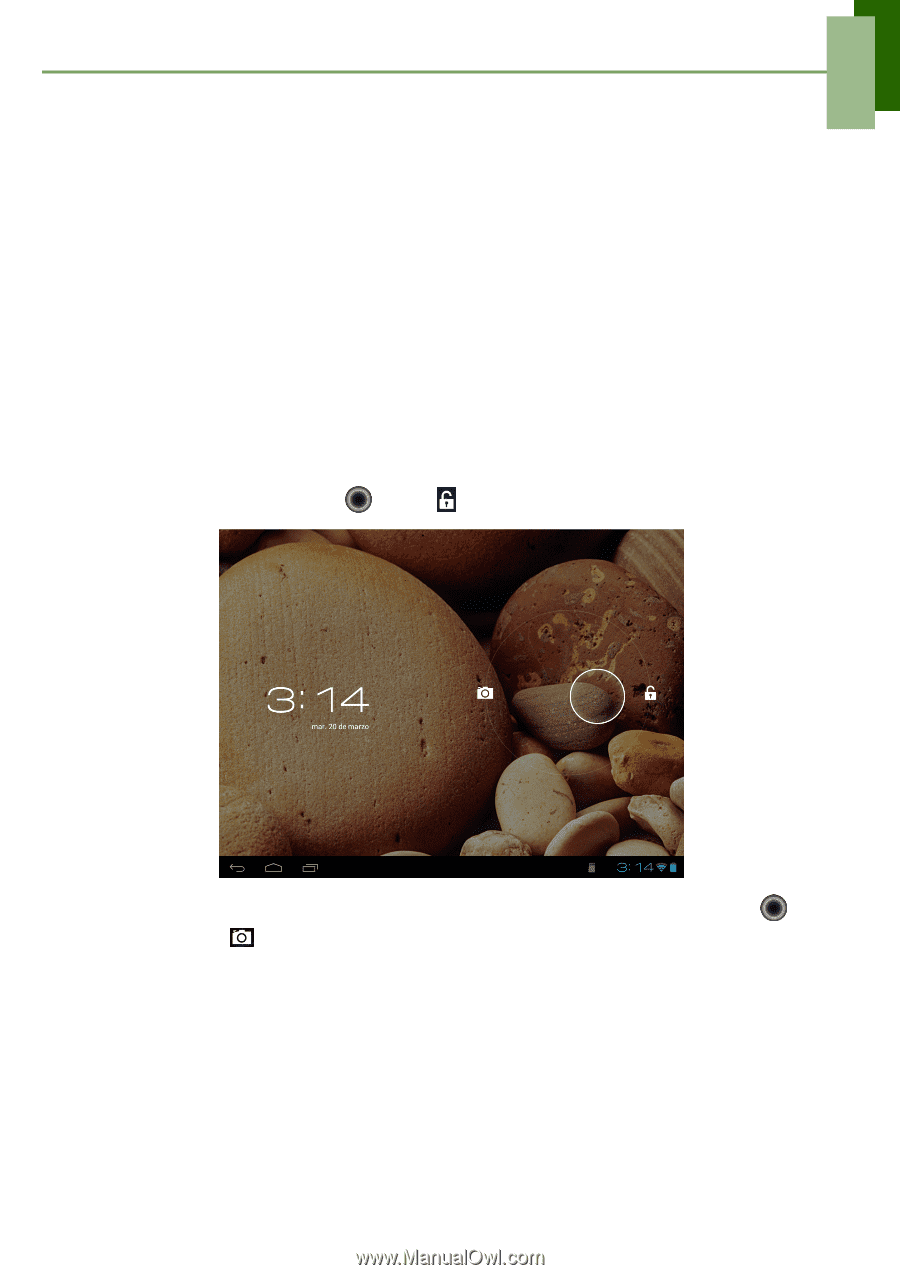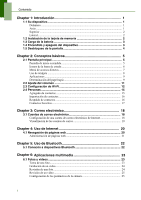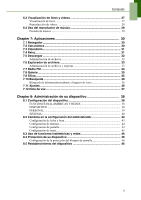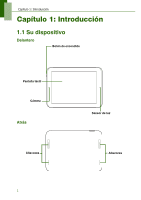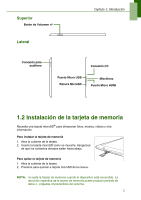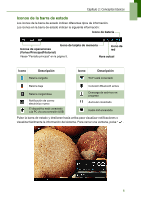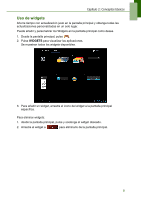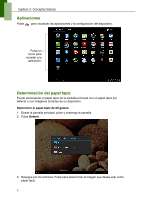Lenovo IdeaTab S1209A Lenovo IdeaTab S2109A-F User Guide V1.0(Spanish) - Page 7
Desbloqueo de la pantalla
 |
View all Lenovo IdeaTab S1209A manuals
Add to My Manuals
Save this manual to your list of manuals |
Page 7 highlights
Capítulo 1: Introducción 2. Aparecerá entonces una ventana emergente, pulse OK para confirmar. Para poner el dispositivo en modo Suspensión Para poner el dispositivo en modo Suspensión, presione el botón de Encendido. Esta acción apagará la pantalla. Para encender la pantalla, presione el botón de Encendido nuevamente. 1.5 Desbloqueo de la pantalla Por defecto, la pantalla se bloquea automáticamente luego de un periodo de inactividad. Puede configurar la duración del periodo hasta que la pantalla se bloquee, vea "Apague la retro iluminación cuando el dispositivo está inactivo" en la página 44. Para desbloquear la pantalla 1. Presione el botón de Encendido para encender la pantalla desde el modo Suspendido. 2. Arrastre el círculo medio ( ) hasta para desbloquear la pantalla. Nota: para usar la función de cámara directamente, arrastre el círculo medio ( ) hasta . 4